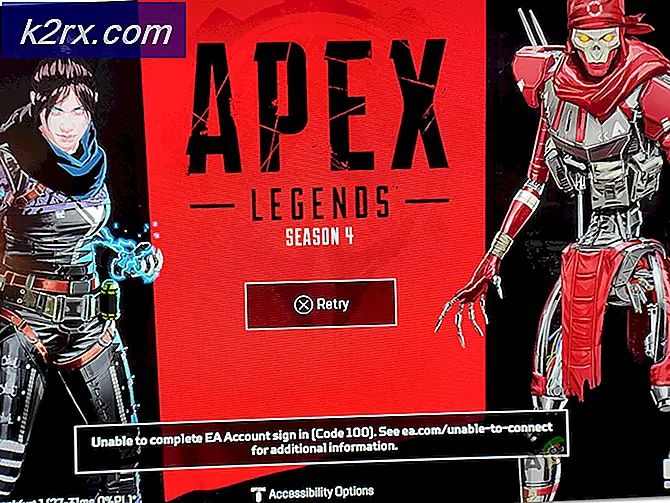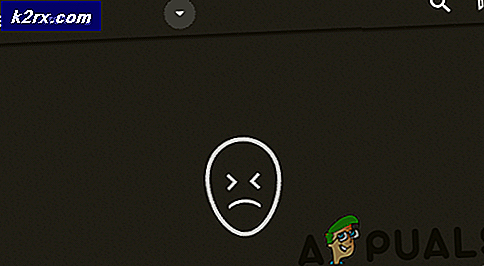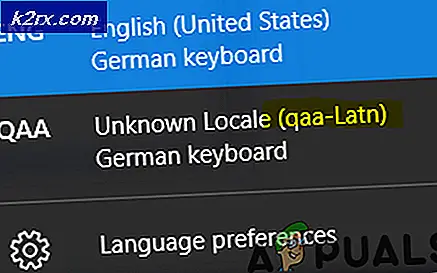Cách làm mờ nền video trong Skype
Thay vì luôn tắt trò chuyện video bất cứ khi nào bạn cần ẩn nền khi đang có cuộc gọi, Skype giờ đây cho phép bạn thay đổi nền khi đang có cuộc gọi video. Với tính năng, có thể dễ dàng làm mờ nền hoặc chỉ thay đổi nền bằng một hình ảnh.
Bạn có thể đặt cài đặt này trong khi xem video hoặc bạn có thể đặt cài đặt này cho tất cả các cuộc gọi điện video, trong đó bạn sẽ không cần phải thay đổi cài đặt này theo cách thủ công trong mỗi cuộc gọi. Tính năng này hiện chỉ có trong các ứng dụng dành cho máy tính để bàn Windows, Mac và Linux nên bạn chưa thể sử dụng nó trên thiết bị di động.
Cách làm mờ nền video trong Skype
Bạn có thể làm mờ nền video chỉ cho cuộc gọi hiện tại bằng các bước sau:
Ghi chú:Nếu bạn không thể tìm thấy các tùy chọn được mô tả trong các bước, bạn sẽ cần cập nhật ứng dụng Skype trên máy tính của mình lên phiên bản mới nhất. Chuyển đến phần cuối cùng để biết chi tiết về cách cập nhật ứng dụng Skype của bạn
- Trong khi thực hiện cuộc gọi điện video, hãy di con trỏ qua cuộc gọi điện video để hiển thị menu tùy chọn dưới cùng
- Bấm vào Hơn ở góc dưới cùng bên phải và và nhấp chuột Chọn hiệu ứng nền
- Lựa chọn Mơ hồtừ danh sách nền và nó sẽ được áp dụng cho cuộc gọi
Để đặt nền mờ cho tất cả video theo mặc định, hãy làm theo các bước sau:
- Từ màn hình trò chuyện Skype, nhấp vào ảnh hồ sơ của bạn và sau đó điều hướng đến Cài đặt
- Chuyển tới Âm thanh & Video cài đặt
- Phía dưới cái Chọn hiệu ứng nền phần, chọn Mơ hồ
Cập nhật Skype để có được tính năng nền mờ
Dưới đây là các phương pháp về cách bạn có thể cập nhật Skype lên phiên bản mới nhất để đảm bảo rằng bạn có tính năng nền mờ.
Đối với người dùng Windows 10:
- Mở Cửa hàng Microsoft và tìm kiếm Ứng dụng trò chuyện trong thanh tìm kiếm
- Bấm vào Ứng dụng trò chuyện từ kết quả và sau đó nhấp vào Cập nhậtsau đó kiên nhẫn cho đến khi nó kết thúc.
Đối với người dùng Mac:
- Mở ứng dụng Skype
- Bấm vào Ứng dụng trò chuyện từ thanh công cụ trên cùng
- Nhấp chuột Kiểm tra cập nhậtvà sau đó nhấp vào cập nhật
Đối với người dùng Windows 7 & 8:
- Mở ứng dụng Skype
- Bấm vào Cứu giúp từ thanh công cụ. Nếu thanh công cụ không hiển thị, hãy nhấn ALT nút bàn phím và nó sẽ trở thành thanh công cụ
- Sau đó bấm vào Kiểm tra các bản cập nhật theo cách thủ công và sau đó cập nhật